案例研究:从客户端连接到 Microsoft Learn Docs MCP 服务器
你是否曾经在文档网站、Stack Overflow 和无数搜索引擎标签页之间切换,同时试图解决代码中的问题?也许你专门留了第二个显示器用来看文档,或者不断在 IDE 和浏览器之间切换。有没有想过,如果能把文档直接集成到你的工作流程中——无论是在应用程序、IDE,还是你自己的定制工具里——会不会更好?在本案例研究中,我们将探讨如何通过客户端应用程序直接连接到 Microsoft Learn Docs MCP 服务器,实现这一目标。
概述
现代开发不仅仅是写代码,更是要在正确的时间找到正确的信息。文档无处不在,但很少出现在你最需要的地方:你的工具和工作流程中。通过将文档检索直接集成到应用程序中,你可以节省时间,减少上下文切换,提高工作效率。本节将向你展示如何连接客户端到 Microsoft Learn Docs MCP 服务器,从而无需离开应用即可访问实时、上下文相关的文档。
我们将演示如何建立连接、发送请求以及高效处理流式响应。这种方法不仅简化了工作流程,还为构建更智能、更有帮助的开发者工具打开了大门。
学习目标
为什么要这样做?因为最好的开发者体验是消除摩擦。想象一个世界,你的代码编辑器、聊天机器人或网页应用能即时回答你的文档问题,且使用的是 Microsoft Learn 的最新内容。完成本章后,你将学会:
- 理解 MCP 服务器与客户端之间文档通信的基础
- 实现控制台或网页应用,连接到 Microsoft Learn Docs MCP 服务器
- 使用流式 HTTP 客户端实现实时文档检索
- 在应用中记录并解析文档响应
你将看到这些技能如何帮助你构建不仅是被动响应,而是真正交互且具备上下文感知的工具。
场景 1 - 使用 MCP 实时文档检索
在此场景中,我们将演示如何连接客户端到 Microsoft Learn Docs MCP 服务器,从而无需离开应用即可访问实时、上下文相关的文档。
让我们动手实践。你的任务是编写一个应用,连接到 Microsoft Learn Docs MCP 服务器,调用 microsoft_docs_search 工具,并将流式响应记录到控制台。
为什么采用这种方法?
因为这是构建更高级集成的基础——无论你是想驱动聊天机器人、IDE 扩展还是网页仪表盘。
你可以在本案例研究的 solution 文件夹中找到此场景的代码和说明。步骤将指导你完成连接设置:
- 使用官方 MCP SDK 和支持流式的 HTTP 客户端进行连接
- 使用查询参数调用
microsoft_docs_search工具以检索文档 - 实现适当的日志记录和错误处理
- 创建交互式控制台界面,允许用户输入多个搜索查询
此场景演示如何:
- 连接到 Docs MCP 服务器
- 发送查询
- 解析并打印结果
运行示例可能如下所示:
Prompt> What is Azure Key Vault?
Answer> Azure Key Vault is a cloud service for securely storing and accessing secrets. ...
以下是一个最简示例。完整代码和详细信息请参见 solution 文件夹。
Python
import asyncio
from mcp.client.streamable_http import streamablehttp_client
from mcp import ClientSession
async def main():
async with streamablehttp_client("https://learn.microsoft.com/api/mcp") as (read_stream, write_stream, _):
async with ClientSession(read_stream, write_stream) as session:
await session.initialize()
result = await session.call_tool("microsoft_docs_search", {"query": "Azure Functions best practices"})
print(result.content)
if __name__ == "__main__":
asyncio.run(main())
- 完整实现和日志记录请参见
scenario1.py。 - 安装和使用说明请参见同一文件夹下的
README.md。
场景 2 - 使用 MCP 的交互式学习计划生成网页应用
在此场景中,你将学习如何将 Docs MCP 集成到网页开发项目中。目标是让用户能够直接从网页界面搜索 Microsoft Learn 文档,使文档在你的应用或网站中即时可用。
你将学习如何:
- 搭建网页应用
- 连接到 Docs MCP 服务器
- 处理用户输入并显示结果
运行示例可能如下所示:
User> I want to learn about AI102 - so suggest the roadmap to get it started from learn for 6 weeks
Assistant> Here’s a detailed 6-week roadmap to start your preparation for the AI-102: Designing and Implementing a Microsoft Azure AI Solution certification, using official Microsoft resources and focusing on exam skills areas:
---
## Week 1: Introduction & Fundamentals
- **Understand the Exam**: Review the [AI-102 exam skills outline](https://learn.microsoft.com/en-us/credentials/certifications/exams/ai-102/).
- **Set up Azure**: Sign up for a free Azure account if you don't have one.
- **Learning Path**: [Introduction to Azure AI services](https://learn.microsoft.com/en-us/training/modules/intro-to-azure-ai/)
- **Focus**: Get familiar with Azure portal, AI capabilities, and necessary tools.
....more weeks of the roadmap...
Let me know if you want module-specific recommendations or need more customized weekly tasks!
以下是一个最简示例。完整代码和详细信息请参见 solution 文件夹。
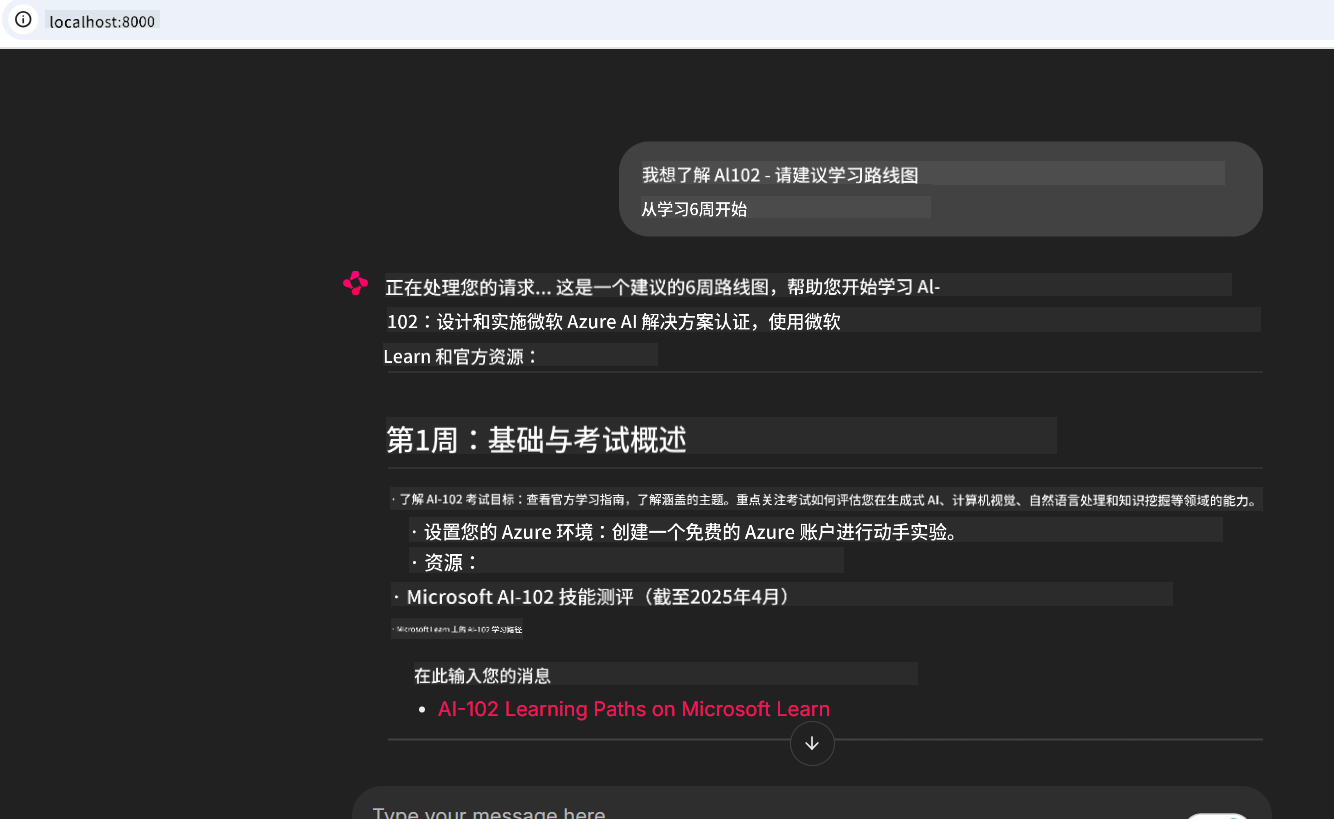
Python (Chainlit)
Chainlit 是一个用于构建对话式 AI 网页应用的框架。它使创建能够调用 MCP 工具并实时显示结果的交互式聊天机器人和助手变得简单。非常适合快速原型开发和用户友好界面。
import chainlit as cl
import requests
MCP_URL = "https://learn.microsoft.com/api/mcp"
@cl.on_message
def handle_message(message):
query = {"question": message}
response = requests.post(MCP_URL, json=query)
if response.ok:
result = response.json()
cl.Message(content=result.get("answer", "No answer found.")).send()
else:
cl.Message(content="Error: " + response.text).send()
- 完整实现请参见
scenario2.py。 - 安装和运行说明请参见
README.md。
场景 3:在 VS Code 中使用 MCP 服务器实现编辑器内文档
如果你想直接在 VS Code 中获取 Microsoft Learn Docs(而不是切换浏览器标签页),可以在编辑器中使用 MCP 服务器。这样你可以:
- 在 VS Code 中搜索和阅读文档,无需离开编码环境
- 直接在 README 或课程文件中引用文档并插入链接
- 将 GitHub Copilot 与 MCP 结合,打造无缝的 AI 驱动文档工作流
你将学会:
- 在工作区根目录添加有效的
.vscode/mcp.json文件(见下方示例) - 打开 MCP 面板或使用 VS Code 命令面板搜索并插入文档
- 在编辑 Markdown 文件时直接引用文档
- 将此工作流与 GitHub Copilot 结合,进一步提升效率
以下是在 VS Code 中设置 MCP 服务器的示例:
{
"servers": {
"LearnDocsMCP": {
"url": "https://learn.microsoft.com/api/mcp"
}
}
}
有关详细的图文步骤指南,请参见
README.md。
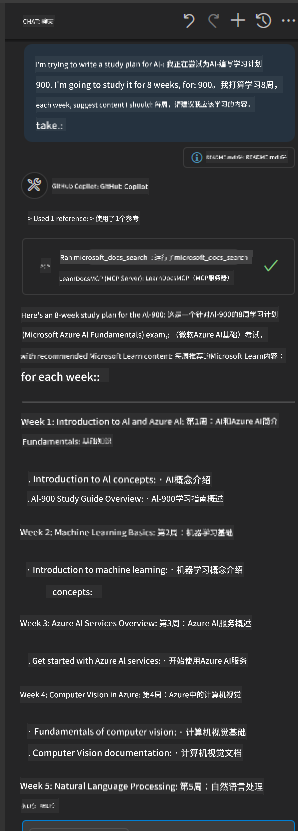
这种方法非常适合构建技术课程、编写文档或需要频繁参考的代码开发者。
关键要点
将文档直接集成到你的工具中不仅仅是方便——它是提升生产力的关键。通过从客户端连接到 Microsoft Learn Docs MCP 服务器,你可以:
- 消除代码与文档之间的上下文切换
- 实时获取最新的、上下文相关的文档
- 构建更智能、更具交互性的开发者工具
这些技能将帮助你打造既高效又令人愉悦的解决方案。
额外资源
为了加深理解,请参考以下官方资源:
- Microsoft Learn Docs MCP Server (GitHub)
- Get started with Azure MCP Server (mcp-python)
- What is the Azure MCP Server?
- Model Context Protocol (MCP) Introduction
- Add plugins from a MCP Server (Python)
免责声明:
本文件使用 AI 翻译服务 Co-op Translator 进行翻译。虽然我们力求准确,但请注意,自动翻译可能包含错误或不准确之处。原始文件的母语版本应被视为权威来源。对于重要信息,建议使用专业人工翻译。对于因使用本翻译而产生的任何误解或误释,我们不承担任何责任。